Molti utenti Windows segnalano che l'installazione di Windows 10 versione 20H2 Dopo la porta USB, Sul portatileLa porta USB ha smesso di funzionare.
Dopo l'aggiornamento di Windows 10,altri"Impossibile riconoscere il dispositivo USB".
Mouse USB, tastiera, stampante o Pendrive non possono utilizzare dispositivi USBIl problema deve essere correlato alla porta USB, non al dispositivo stesso.
Contenuti
- 1 Windows 10 USB non riconosciuto
- 1.1 Controllare se il dispositivo stesso è difettoso
- 1.2 Installa gli aggiornamenti di Windows
- 1.3 Controllare l'alimentazione
- 1.4 Disattiva sospensione selettiva
- 1.5 Modificare la configurazione dell'alimentazione e disattivare l'avvio rapido
- 1.6 Disabilita la funzione di sospensione selettiva USB
- 1.7 (Universal Serial Bus) Driver di aggiornamento del controller USB
- 2 Oh, ciao, piacere di conoscerti.
Windows 10 USB non riconosciuto
Questa domanda" La porta USB non funziona su Windows 10 versione 20H2"È principalmente correlato al driver o all'USB.Questo non è un problema hardware, è principalmentea causa tuaÈ molto improbabile che tutte le porte USB si guastino contemporaneamente.Poiché ogni computer dispone di più porte USB, è impossibile che tutte le porte USB non funzionino, soprattutto se funzionavano correttamente pochi giorni fa.Pertanto, il problema è solitamente correlato al driver o al dispositivo USB stesso.
Allo stesso modo, a volte i guasti del dispositivo, le porte USB sono danneggiate e i problemi di alimentazione possono anche causare il malfunzionamento delle porte USB su Windows 10.Indipendentemente dal motivo, è possibile utilizzare alcune soluzioni per risolvere questo problema.
Controllare se il dispositivo stesso è difettoso
Il dispositivo che stai tentando di utilizzare potrebbe essere difettoso e quindi non riconosciuto da Windows.Per verificare che non sia così, collega il tuo dispositivo USB a un altro PC funzionante e controlla se funziona correttamente.Pertanto, se il dispositivo è in esecuzione su un altro PC, puoi essere sicuroIl problema è legato alla porta USB, Possiamo continuare a utilizzare il metodo successivo.
Installa gli aggiornamenti di Windows
L'esecuzione di Windows Update controllerà il computer per gli aggiornamenti del sistema operativo richiesti, inclusi i driver di dispositivo che possono aiutare a risolvere più problemi, incluse le porte/dispositivi USB che non sono disponibili su Windows 10.
- Usa la scorciatoia da tastiera Windows + I per aprire l'app "Impostazioni"
- Fare clic su Aggiorna e sicurezza, non su Windows Update,
- Fare clic sul pulsante Verifica aggiornamenti qui e consentire a Windows di scaricare e installare gli ultimi aggiornamenti di Windows (se presenti).
- Riavvia la finestra per applicare l'ultimo aggiornamento e controlla se la porta USB funziona.
Controllare l'alimentazione
Se affrontiSu un laptop Windows 10Il dispositivo USB non funziona (Impossibile riconoscere il dispositivo USB).Questo è molto utile perché l'alimentazione del laptop è già fornita tramite la porta USB.Se questa operazione non può essere eseguita correttamente, i dispositivi collegati a queste porte USB potrebbero non funzionare correttamente.Questo di solito accade quando Windows si riattiva dalla modalità di sospensione.
- Ciò ha causato solo la disconnessione dell'alimentatore e del caricabatterie dal laptop.
- Chiudi la finestra e rimuovi la batteria.
- Quindi tieni premuto il pulsante di accensione per 30 secondi.
- Ora inserisci la pastella così com'è e avvia il sistema.
- Collega nuovamente il dispositivo USB al laptop e controlla se funziona correttamente.
Disattiva sospensione selettiva
Questa è un'altra soluzione efficace, perché Windows cambia il controller USB per impostazione predefinita per risparmiare energia (di solito quando il dispositivo non è in uso) e una volta che il dispositivo è necessario, Windows riaccenderà il dispositivo.Ma a volte a causa di alcuni motivi o di alcune impostazioni danneggiate, Windows non può aprire il dispositivo e il dispositivo USB smette di funzionare.quella ragione
- Apri Gestione dispositivi.
- Trova Universal Serial Bus Controller> Espandi.
- Trova il dispositivo USB Root Hub nell'elenco.
- Vai alla gestione dell'alimentazione.
- Deseleziona "Consenti al computer di spegnere questo dispositivo per risparmiare energia"> "OK".
Nota:Eseguire lo stesso processo per il dispositivo "altro hub root USB installato".
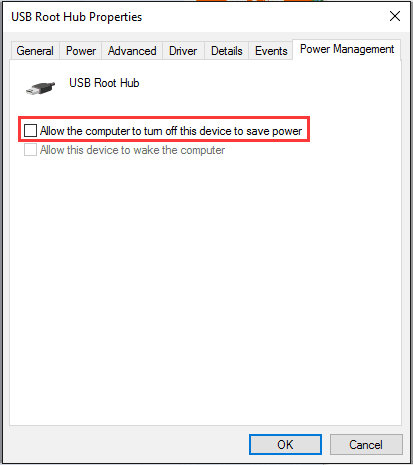
Modificare la configurazione dell'alimentazione e disattivare l'avvio rapido
Alcuni utenti segnalano che disabilitare la funzione di avvio rapido può aiutarli a risolvere il problema "Il dispositivo USB non può essere eseguito su Windows 10".Puoi anche provare a disabilitare la funzione di avvio rapido nei seguenti modi:
- Premi il tasto Windows + R per accedere a powercfg.cpl e premi Invio
- Scegli la funzione del pulsante di accensione
- Scegli di modificare le impostazioni attualmente non disponibili
- Deseleziona la casella di controllo "Attiva avvio rapido (consigliato)".Può essere trovato nella sezione "Impostazioni di spegnimento"
- Fare clic su salva impostazioni
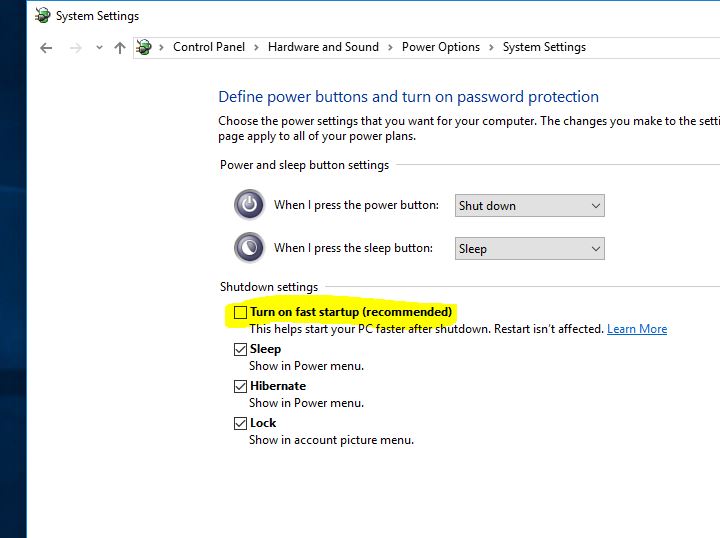
Disabilita la funzione di sospensione selettiva USB
Alcuni utenti credono che tu possa disabilitareSospensione selettiva USB 功能Risolvere questo problema.Per fare ciò, segui questi passaggi:
- Apri il pannello di controllo, cerca e seleziona l'opzione di alimentazione,
- Quindi, seleziona Modifica le impostazioni del piano accanto al piano attualmente selezionato.
- Ora fai clic su Modifica impostazioni avanzate di alimentazione.
- Navigare verso Impostazioni USB, Quindi impostare l'impostazione di sospensione selettiva USB su "disabilitato".
- Fare clic su "Applica" e quindi su "OK" per salvare le modifiche.
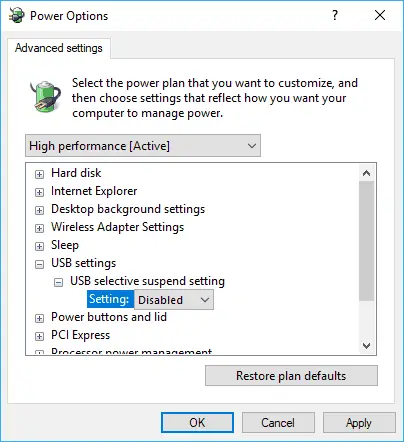
(Universal Serial Bus) Driver di aggiornamento del controller USB
Se nessuna delle soluzioni precedenti risolve il problema, provare ad aggiornare o reinstallare il driver del controller USB.
- Fare clic con il tasto destro del mouse sul logo di Windows> selezionare Gestione dispositivi.
- Controller bus seriale universale esteso
- Individua il dispositivo con un punto esclamativo giallo.
- Fare clic con il pulsante destro del mouse e selezionare Aggiorna software driver...>Selezionare Cerca automaticamente il software driver aggiornato.
- E segui le istruzioni sullo schermo per consentire a Windows di controllare gli ultimi driver disponibili.
- Se viene trovato un Windows, verrà automaticamente scaricato e installato per te.
Inoltre, se non sono presenti nuovi aggiornamenti, fare clic con il pulsante destro del mouse e selezionare " Disinstalla" >"determinare". Vai alla scheda "Operazioni" nella finestra "Gestione dispositivi"> seleziona " Cerca modifiche hardware" > Apparirà la porta USB.
Successivamente, ricollega il tuo dispositivo portatile al PC e la tua scheda USB o SD e altri dispositivi verranno visualizzati immediatamente sul PC.
Inoltre, guarda questo video che spiega come riparare una porta USB guasta in Windows 10, 8.1 e 7
Queste soluzioni aiutano a correggere l'errore "La porta USB non funziona" o "Dispositivo USB non riconosciuto" su Windows 10?Facci sapere quale opzione è giusta per te, leggi anche
- Windows non può inizializzare il driver del dispositivo per questo hardware (codice 37)
- iTunes (versione Windows App Store) non può essere aperto su Windows 10?Ecco 5 soluzioni!
- 5 soluzioni per correggere la schermata nera dell'errore di morte in Windows 10
- Correggi il codice di errore 10 che indica che il dispositivo USB non viene riconosciuto su Windows 43
- Abilita la funzione Windows Sandbox sull'aggiornamento di Windows 10 20H2






![[Risolto] Microsoft Store non può scaricare app e giochi](https://oktechmasters.org/wp-content/uploads/2022/03/30606-Fix-Cant-Download-from-Microsoft-Store.jpg)
![[Risolto] Microsoft Store non riesce a scaricare e installare app](https://oktechmasters.org/wp-content/uploads/2022/03/30555-Fix-Microsoft-Store-Not-Installing-Apps.jpg)

